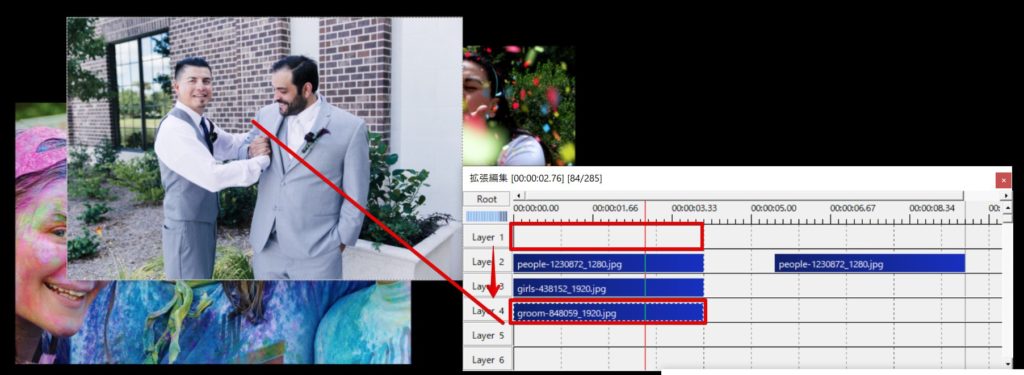AviUtlでは複数の写真や動画素材を同時に扱って表示することが出来ます。複数のオブジェクトを同時に表示する場合には重なりの順序である前後関係の調整が必ず必要になります。重なっている写真や動画の一部分が隠れてしまって重要な要素や人物の表情が見えないといった残念な編集になってしまわないように、前後関係の調整にかんする操作方法もしっかり習得しておきましょう。このページではAviUtlで複数の動画や写真素材を同時に表示するときの前後関係の編集操作に関してご紹介しています。
動画テンプレートなら編集も簡単
無料でも使えるのに、使わないのはもったいないかも。今すぐダウンロード。
オブジェクトの前後関係を整理する
動画や写真の重なり順序を整理する
AviUtlでは複数の動画や写真を同時に表示することが出来ますが、複数のオブジェクトを同時に表示するときには重なりの順序を整理する必要が必ず出てきます。重要な人物や要素がしっかり表示されるように重なりを調整していきましょう。
レイヤー番号が上がるほど前面に表示
オブジェクトの前後関係はレイヤー番号の調整で行うことが出来ます。
レイヤー番号はタイムライン内で下に行けばいくほど上がっていくようになっています。このレイヤー番号と各オブジェクトの前後関係は一致しています。レイヤー番号が上がればあがるほど前面に表示されることになるので、タイムラインの見た目的には下に行くほど前面に出てくることになります。
- レイヤー番号があがるほど前面に出てくる
- レイヤー番号があがるということはタイムラインでは、下にあるものほど前面に表示される(After Effects などとは逆)
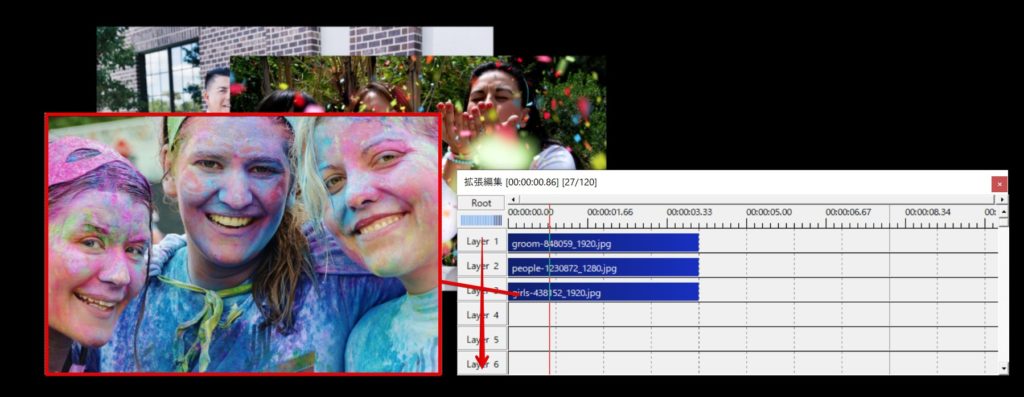
複数のオブジェクトを同時に表示するときには前後関係の整理は必須なので、レイヤー番号との関係性を覚えておきましょう。
重なりの順序が変更された
レイヤー番号を変更することで写真の重なり順序が変更され、画面上での見た目が変化したことを確認できます。見せたい写真がしっかりと見える位置に左右上下に調整することも大切ですが、前後関係の順番処理もとても大切な要素になります。前後を入れ替えて見やすい動画にしましょう。